手机中通过照片编辑器修改图片中的文字内容
1、将小米手机的【相册】点开,如图。

2、选择好一张图片,如图。
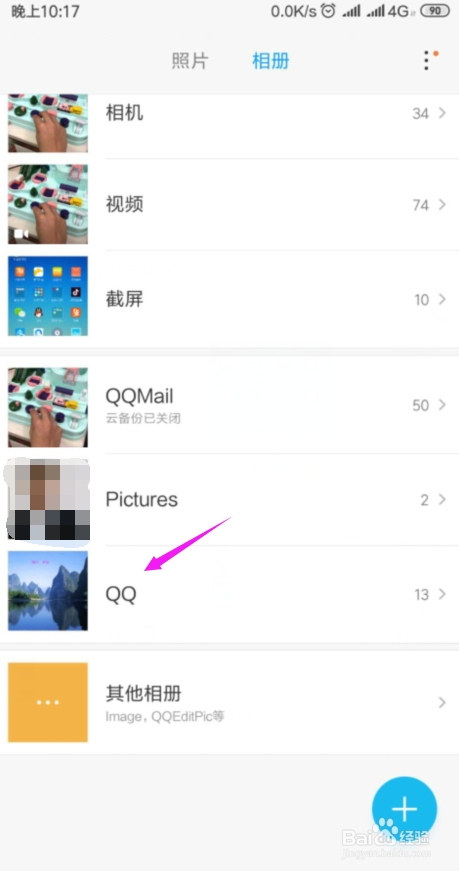
3、接着我们选择【编辑】,如图。

4、编辑界面下方往左移动,点【魔法消除】,如图。
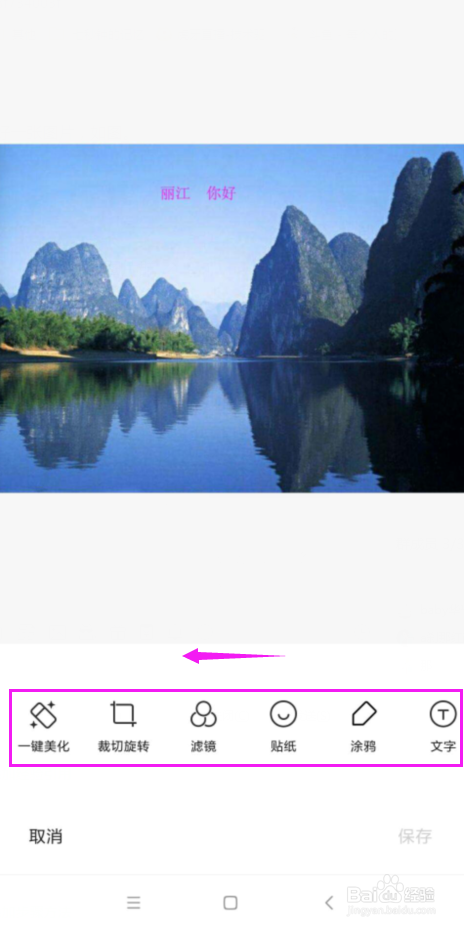
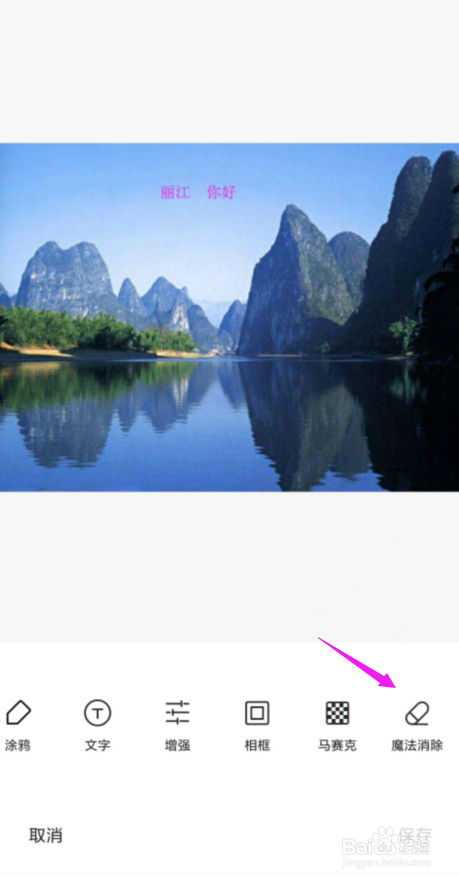
5、接着我们在原文字上涂抹下,图片上的原文字就消失了,我们继续点【文字】工具,如图。


6、选择文字风格,输入我们要替换的文字,如图。
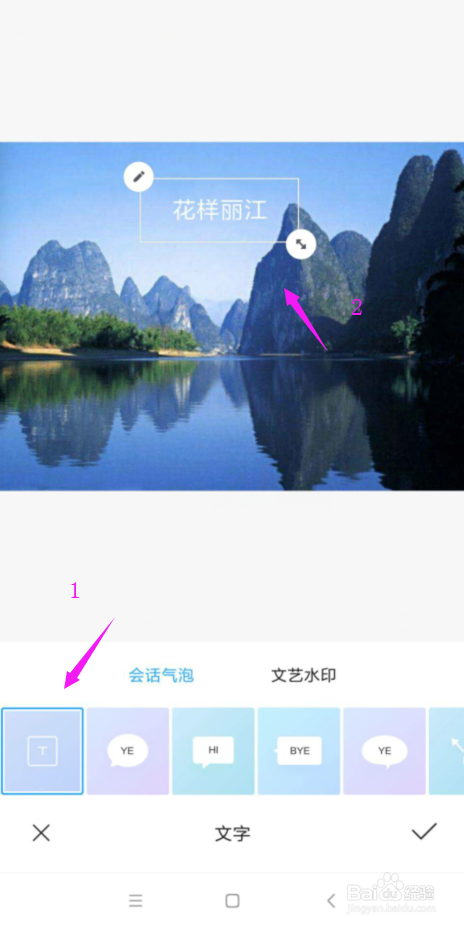
7、修改完后,我们按下【保存】,这样我们就通过手机自带的照片编辑器修改了图片中的文字内容,如图。
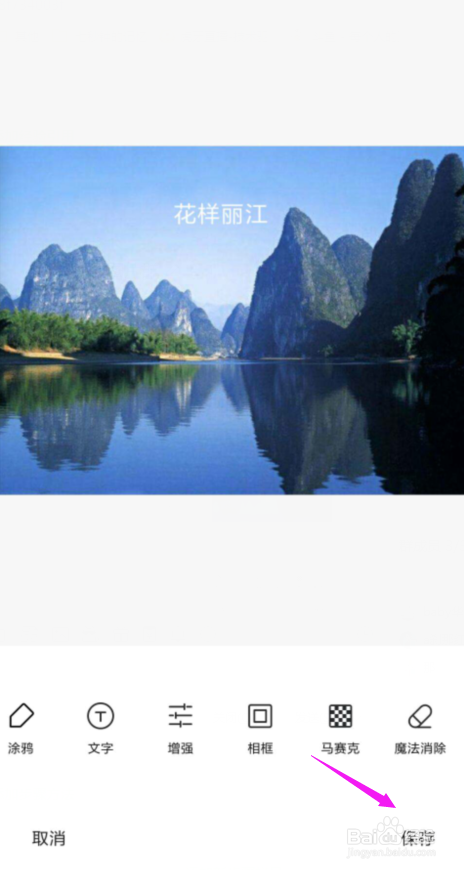
8、总结:1、打开相册中要编辑的图片。2、找到并且点开【魔法消除】,如图。3、清除原来的文字内容。4、选择文字工具,编辑新的文字内容。5、编辑修改好,保存图片。
